Pomoću programa iTunes sinkronizirajte iPhone, iPad ili iPod uređaj s računalom
Na uređaju macOS Mojave ili starijim uređajima ili na računalu sa sustavom Windows možete koristiti iTunes za sinkronizaciju glazbe, filmova i još mnogo toga.
Prije nego što upotrijebite iTunes za sinkronizaciju sadržaja na iOS ili iPadOS uređaj, razmislite o mogućnostima sinkronizacije u oblaku. Na Mac računalu možete koristiti iCloud, Apple Music ili slične servise za zadržavanje sadržaja s računala u oblaku. Na PC računalu možete koristiti Apple Music ili aplikaciju Apple Uređaji. Ti vam servisi omogućuju da glazbi, fotografijama i drugom sadržaju na uređajima pristupate kada niste u blizini računala.
Saznajte više o upotrebi aplikacije Apple Music, aplikaciji Apple uređaji ili iCloud fotografije umjesto iTunesa.
Ako za održavanje ažurnosti sadržaja na svim uređajima koristite iCloud ili druge servise, npr. Apple Music, neke značajke sinkronizacije putem programa iTunes mogu biti isključene.
Sadržaji koje možete sinkronizirati uz program iTunes
Albumi, pjesme, popisi za reprodukciju, filmovi, TV emisije, podcasti i audioknjige.
Fotografije i videozapisi.
Kontakti i kalendari.
Značajke programa iTunes mogu se razlikovati ovisno o državi ili regiji.
Sinkronizacija i uklanjanje sadržaja pomoću programa iTunes
Otvorite iTunes i povežite uređaj s računalom putem USB kabela.
Kliknite ikonu uređaja u gornjem lijevom kutu prozora programa iTunes. Saznajte što učiniti ako ne vidite ikonu.

Na popisu u odjeljku Postavke na lijevoj strani prozora programa iTunes kliknite vrstu sadržaja koji želite sinkronizirati ili ukloniti.* Da biste uključili sinkronizaciju za određenu vrstu sadržaja, označite potvrdni okvir pokraj opcije Sinkroniziraj.
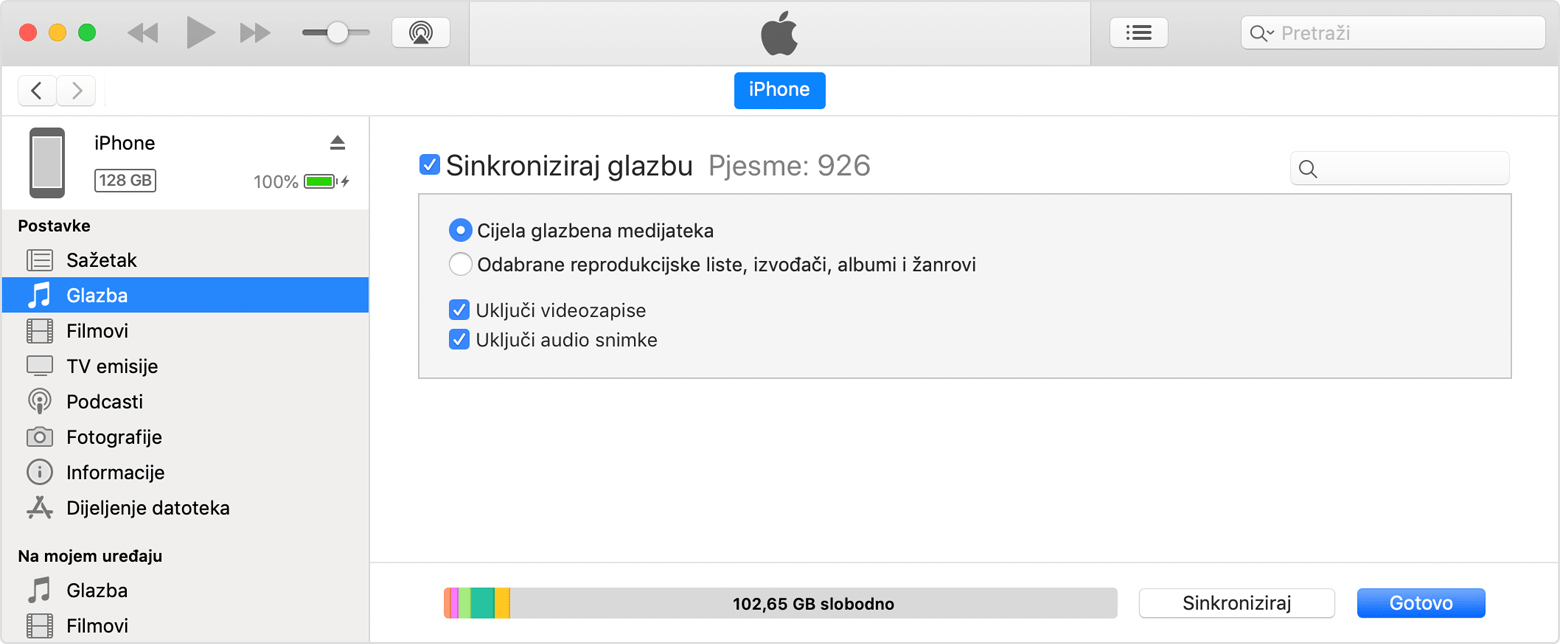
Potvrdite okvir pokraj svake stavke koju želite sinkronizirati.
U donjem desnom kutu prozora kliknite gumb Primijeni. Ako sinkronizacija ne započne automatski, kliknite gumb Sinkroniziraj.
* Istodobno uređaj možete sinkronizirati samo s jednom medijatekom programa iTunes. Ako se pojavi poruka da je uređaj sinkroniziran s drugom medijatekom programa iTunes, uređaj se prethodno povezao s drugim računalom. Ako kliknete "Ukloni i sinkroniziraj" u toj poruci, sav sadržaj odabrane vrste na vašem uređaju izbrisat će se i zamijeniti sadržajem s ovog računala.
Sinkronizacija sadržaja putem Wi-Fi veze
Kada postavite sinkronizaciju s programom iTunes putem USB-a, iTunes možete postaviti da se umjesto putem USB-a s vašim uređajem sinkronizira putem Wi-Fi veze.
Povežite uređaj s računalom pomoću USB kabela pa otvorite iTunes i odaberite svoj uređaj. Saznajte što učiniti ako se uređaj ne pojavljuje na računalu.
Kliknite Sažetak s lijeve strane prozora programa iTunes.
Odaberite „Sinkroniziraj s ovim uređajem [naziv uređaja] putem Wi-Fi veze”.
Kliknite opciju Primijeni.
Kad se računalo i uređaj nalaze na istoj Wi-Fi mreži, uređaj će se pojaviti u programu iTunes. Uređaj će se automatski sinkronizirati svaki put kada ga priključite na napajanje i otvorite iTunes na računalu.
Zatražite pomoć
Saznajte što učiniti ako vidite pogrešku kada pokušate sinkronizirati iPhone, iPad ili iPod touch uređaj s programom iTunes.
Naučite što učiniti ako u aplikaciji iTunes za Windows vidite upozorenje koje kaže da je sinkronizacija kontakata i kalendara zastarjela.
Saznajte kako ponovo preuzeti aplikacije i ponovno preuzeti glazbu koju ste kupili na drugom uređaju.
Saznajte kako na računalo uvesti fotografije i videozapise.